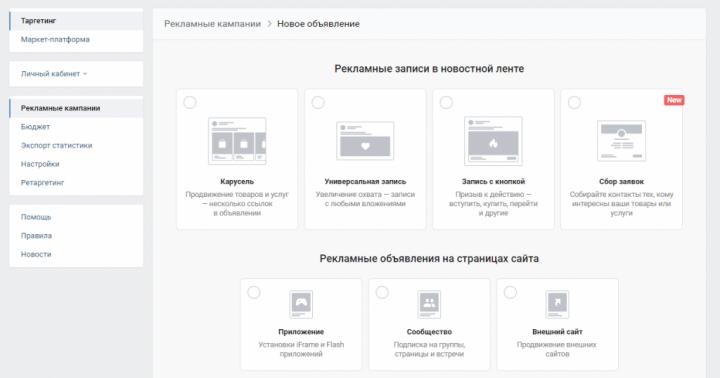Trdi disk je zasnovan za trajno shranjevanje informacij, ki se uporabljajo pri delovanju računalnika. Imenujejo se tudi trdi diski ali trdi diski. Okrajšava HDD v računalniški terminologiji pomeni tudi trdi disk. Trdi disk je ena najhitrejših naprav za zapisovanje in branje informacij, ne da bi upoštevali RAM.
Najpogosteje ni priročno uporabljati trdega diska kot enega samega pomnilnika informacij, zato večina uporabnikov osebnih in prenosnih računalnikov zaradi udobja razdeli trdi disk na particije.
Koncept particije trdega diska
Particija (pogosto imenovana nosilec) je območje trdega diska, ki ga je mogoče formatirati za določen datotečni sistem. Particija ali nosilec je označen s črko latinične abecede, na primer F, E, H, Z ali drugimi črkami, ki se trenutno ne uporabljajo na tem trdem disku.
Vrste particij trdega diska
Strokovnjaki za sodobno računalniško terminologijo, povezano s particijami trdega diska, razlikujejo tri glavne vrste nosilcev na trdem disku:
- Primarni (Primarna particija);
- Razširjena particija;
- Logična particija.
Primarna particija trdega diska običajno shranjuje uporabniške podatke, programe in datoteke operacijskega sistema. Na trdem disku je lahko več kot ena primarna particija, ne morejo pa biti več kot štiri. Na en primarni nosilec trdega diska ni mogoče namestiti več operacijskih sistemov, zato, če želite na enem računalniku uporabljati več operacijskih sistemov, trdi disk razdelite na več particij. In ker na enem trdem disku ne more biti več kot štiri primarne particije, tudi nameščeni operacijski sistemi ne smejo biti več kot štirje.
Med vsako sejo dela z računalnikom je aktivna samo ena primarna particija, tista, s katere je bil naložen operacijski sistem. Mnogi operacijski sistemi imajo možnost zagona samo z aktivnega nosilca na trdem disku.
Razširjena particija združuje logične pogone, ki jih imenujemo tudi logične particije. V razširjeni particiji lahko ustvarite ogromno število logičnih diskov. Shranjujejo lahko različne informacije, kot so uporabniški podatki, aplikacije, programi, osebne fotografije, videi in dokumenti, celo datoteke operacijskega sistema, ki jih ni mogoče naložiti samo s primarne particije.
Logične particije se skoraj ne razlikujejo od razširjenih particij. Vsak logični pogon je preprosto območje razširjene particije.
Particioniranje trdega diska
Mnogi lastniki prenosnikov in osebnih računalnikov po nakupu razmišljajo o problemu razdelitve trdega diska na particije. Bistvo te particije je razdelitev trdega diska računalnika na dve ali več particij. V večini primerov ustvarijo lokalni disk C, ki vsebuje operacijski sistem in sistemske mape, ter lokalni disk D, na katerem večinoma shranjujejo svoje najljubše filme, glasbo, fotografije, besedilne dokumente itd. Toda za shranjevanje osebnih podatkov ne enega, vendar lahko uporabite več lokalnih pogonov in jih lahko poimenujete s poljubnimi črkami latinske abecede.
Prednosti particioniranja trdega diska
Razdelitev trdega diska na več particij ima veliko prednosti. Najpomembnejša prednost tega postopka je na primer ta, da bodo osebne datoteke, kot so videi, fotografije in dokumenti, shranjene na ločenem disku. Ker če se pojavi potreba po ponovni namestitvi operacijskega sistema in je v tem primeru formatiranje diska z OS preprosto neizogibno, bodo vse vaše osebne datoteke in mape shranjene.
Za ta problem pa seveda obstaja še ena rešitev. Preden znova namestite operacijski sistem, vse pomembne podatke premaknite na izmenljive medije, vendar je to precej delovno intenzivna naloga, še posebej, če je količina informacij, ki jih je treba shraniti, več deset ali celo sto gigabajtov. In če pride do situacije, ko je potrebna nujna ponovna namestitev operacijskega sistema, dostop do osebnih datotek, shranjenih na skupnem lokalnem disku skupaj z OS, ni več mogoč, pomembne informacije bodo preprosto izgubljene.
Shranjevanje sistemskih in osebnih datotek v različnih delih trdega diska bo bolj priročno. Lažje boste našli informacije, ki vas zanimajo, saj bo vsak razdelek manj natrpan in boste zlahka našli potrebne datoteke ali mape. Poleg tega je očitna prednost particioniranja trdega diska ta, da je operacijskemu sistemu lažje delati z manj obremenjeno particijo, kar pomeni, da se zmogljivost OS znatno poveča.
Druga prednost razdelitve trdega diska na particije je možnost uporabe več operacijskih sistemov na enem računalniku. Na primer, Windows 7 in Windows 8 ali Windows XP je mogoče namestiti na en trdi disk, vendar mora biti trdi disk za to particioniran. Če pride do okvare v enem od operacijskih sistemov, boste imeli drug operacijski sistem nameščen in pripravljen za uporabo.
Če povzamemo, je vredno izpostaviti glavne prednosti razdelitve trdega diska na particije. Torej, prednosti tega postopka vključujejo:
- zagotavljanje varnosti osebnih podatkov, tudi če pride do napak v OS;
- visoka učinkovitost organiziranja informacij, shranjenih na trdem disku;
- povečana zmogljivost OS zaradi manjše obremenitve particije;
- možnost namestitve in uporabe več operacijskih sistemov na računalniku.
Razdelitev trdega diska na particije z uporabo vgrajenih orodij OS Windows
Ker smo ugotovili glavne razloge za particioniranje trdega diska in se seznanili z glavnimi prednostmi, ki jih takšna rešitev posledično prinaša, razmislimo podrobneje o tem, kako v praksi particionirati trdi disk na lokalne diske. Poleg tega bomo opisali algoritem za izvedbo tega postopka v zvezi z najbolj priljubljenimi operacijskimi sistemi - Windows 7, 8 in 10.
Particioniranje trdega diska v sistemu Windows 7
Če ima vaš računalnik ali prenosnik nameščen operacijski sistem Windows 7, potem za razdelitev trdega diska na particije sledite tem korakom:
1. korak. Z desno miškino tipko kliknite ikono Računalnik na namizju ali v plošči Start, odprite kontekstni meni in kliknite Upravljanje.
2. korak. V oknu, ki se odpre, v meniju izberite pripomoček »Upravljanje diskov«. Po tem boste morali počakati nekaj sekund, da se odpre okno s strukturo trdega diska.
3. korak. Če želite trdi disk razdeliti na particije, morate izbrati nosilec, ki ima precej velik prostor, vendar je vredno zapomniti, da je bolje stisniti nesistemsko particijo, če je to mogoče. Z desno miškino tipko kliknite izbrano glasnost in v kontekstnem meniju izberite »Skrči glasnost«. Odprlo se bo majhno okno in še vedno boste morali počakati nekaj časa.
Korak 4. Sistem bo ponudil razpoložljive možnosti stiskanja. Navedene bodo največje vrednosti, vendar jih ni priporočljivo uporabljati, zato nekoliko zmanjšajte velikost na zahtevano raven. To bo velikost bodočega logičnega diska. Vnesite zahtevane vrednosti v polja in kliknite na gumb "Stisni". Nato znova počakamo, da se postopek stiskanja zaključi.
5. korak: Ko je postopek končan, se bo v oknu za upravljanje diska pojavila nova particija. Na vrhu bosta vidna črna črta in napis »Ni razdeljeno«. Če ga želite pretvoriti v nosilec trdega diska, kliknite z desno miškino tipko in izberite »Ustvari preprost nosilec«.
Korak 6. Odpre se »Čarovnik za ustvarjanje enostavnega nosilca«, kliknite »Naprej« in izberite največjo velikost.
Korak 7. Med predlaganimi črkami latinske abecede dodelite črko, ki bo kasneje postala ime novega razdelka, in kliknite »Naprej«.
Korak 8. Potrdite polje zraven »Formatiraj ta nosilec, kot sledi«; izberite datotečni sistem NTFS; velikost gruče – privzeto; Potrdite polje zraven »Hitro oblikovanje« in kliknite »Naprej«.
Korak 9. Ko se prikaže okno »Dokončanje čarovnika za ustvarjanje enostavnega nosilca«, preverite vse podatke in kliknite gumb »Dokončaj«.
Korak 10. In nova particija trdega diska je pripravljena!
Tako lahko brez uporabe dodatne programske opreme enostavno in preprosto particionirate trdi disk na računalniku ali prenosniku z nameščenim operacijskim sistemom Windows 7.
Particioniranje trdega diska v sistemu Windows 8
Lastniki operacijskega sistema Windows 8 lahko razdelijo trdi disk tudi s pripomočkom za upravljanje diska, vendar morate za odpiranje tega okna hkrati držati dve tipki Windows + R. Posledično se prikaže okno Zaženi, vnesite »diskmgmt.msc«. v ukazno vrstico » samo brez narekovajev in pritisnite tipko Enter na tipkovnici računalnika.
Nato se odpre okno »Upravljanje«, podobno tistemu v prej obravnavanem operacijskem sistemu. Če želite ustvariti novo particijo na trdem disku, morate zaporedoma izvesti enake korake kot v algoritmu, opisanem v sistemu Windows 7. To pomeni, da izvedete vse manipulacije, opisane v korakih 2-10.
Particioniranje trdega diska v sistemu Windows 10
Trdi disk v računalnikih in prenosnikih z nameščenim operacijskim sistemom Windows 10 je mogoče razdeliti na particije z istim vgrajenim pripomočkom za upravljanje diskov. Ta pripomoček lahko odprete v sistemu Windows 10 tako, da odprete meni Start. Vtipkamo “Nadzorna plošča”, z levim klikom nanjo izberemo “Sistem in varnost”.
V oknu, ki se odpre, se pomaknite navzdol po drsnem traku in poiščite element »Administracija«. V tem elementu morate najti »Ustvarjanje in formatiranje trdega diska«, kliknite nanj in počakajte nekaj sekund, nato pa se pred nami odpre okno s pripomočkom »Upravljanje diskov«. Nadaljnje korake izvajamo v celoti v skladu z algoritmom delitve trdega diska v sistemu Windows 7, spet izvajamo korake 2-10.
Drugi načini za ustvarjanje novega nosilca na trdem disku
Omeniti velja, da pripomoček za upravljanje diskov omogoča tudi brisanje particij trdega diska. To boste potrebovali, če na primer ni več prostega prostora in morate preprosto ustvariti nov nosilec. Če želite to narediti, lahko z desno miškino tipko kliknete particijo trdega diska, ki jo želite izbrisati, in izberete »Izbriši nosilec«. Namesto izbrisane particije se bo pojavil nedodeljeni nosilec, ki ga je mogoče formatirati glede na parametre, ki jih potrebujete.
Koraki, opisani v algoritmu, kažejo, kako ustvariti novo particijo z metodo stiskanja. Obstaja pa način za ustvarjanje novega nosilca iz nedodeljenega prostora, ki se lahko pojavi po brisanju particije, kot je opisano v zgornjem odstavku, ali po prejšnjih delitvah, na trdem disku je lahko preprosto nedodeljen prostor, iz katerega lahko ustvarite nov nosilec tako, da sledite korakom 5–10 zgornjega algoritma.
Poleg tega je mogoče po brisanju starega nosilca v prosti prostor razširiti še enega od obstoječih nosilcev ali pa particijo razširiti v neuporabljen nedodeljen prostor. Če želite to narediti, v kontekstnem meniju kliknite element »Razširi glasnost«, izberite »Naprej« in »Dokončaj«.
Particioniranje trdega diska pri namestitvi operacijskega sistema Windows
Po zagonu nalagalnika operacijskega sistema izberite jezik, sprejmite pogoje licenčne pogodbe in izberite »Polna namestitev«. Zagonski nalagalnik vas bo pozval, da izberete particijo, na katero bo pozneje nameščen operacijski sistem. Nato se odpre okno z gumbom »Nastavitve diska«. S klikom na ta gumb boste imeli dostop do vseh orodij, ki vam bodo omogočila delo s prostorom na disku.
V tem oknu lahko z gumbi formatirate disk ali diske, izbrišete particije, ustvarite nove diske in zanje izberete želeno velikost. Vse spremembe, ki jih naredite, bodo začele veljati šele, ko kliknete gumb »Uporabi«.
Razdelitev trdega diska s posebnimi programi
Poleg vgrajenih orodij, kot je pripomoček za upravljanje diskov, se za razdelitev trdega diska na particije uporabljajo tudi posebni programi, imenujemo jih tudi upravljalniki glasnosti. Trenutno jih je ogromno. Funkcionalnost teh programov vam omogoča izvajanje številnih funkcij, ne le razdelitev trdega diska na particije. Med najbolj priljubljenimi programi, ki so prejeli veliko število pozitivnih ocen, je treba omeniti naslednje:
- Acronis Disc Director;
- Paragon Partition Manager;
- AOMEI Partition Assistant;
- Norton Partition Magic;
- EASEUS Partition Master
- Ranish itd.
Opisane prednosti, pridobljene z razdelitvijo trdega diska na particije, so preprosto nesporne. Navsezadnje na ta način ne le racionalno uporabljate prostor na disku, ampak tudi povečate zmogljivost operacijskega sistema.
Zelo pogosto trgovine z računalniki in prenosniki zaradi lenobe ali kakšnih nepredvidenih okoliščin prodajajo računalniško opremo z neparticioniranim trdim diskom, kar lahko posledično privede do zelo neprijetnih situacij, kot je popolna ali delna izguba pomembnih podatkov.
Najpogosteje se to zgodi (izguba podatkov) zaradi nepazljivosti, ko ob ponovni namestitvi operacijskega sistema pozabijo nekaj shraniti in "sesujejo" (formatirajo) celoten trdi disk, nato pa se spomnijo, da so na namizju ostali pomembni dokumenti oz. v kakšni mapi in fotografije.
Da bi se temu izognili, je veliko bolj priporočljivo vse pomembno shraniti na lokalni disk “D”, da boste ob nepričakovani okvari sistema lahko mirni in vedeli, da je vse pomembno na drugem disku. Torej, če ste kupili računalnik ali prenosnik in ugotovili, da imate en sam pogon "C", ne obupajte, danes bomo odpravili ta nesporazum in brez pomoči programov tretjih oseb bomo naredili vse s standardnim sistemom Windows 7 Mimogrede, v drugih različicah sistema Windows so podobna orodja.
Obstaja samo 14 majhnih korakov ali če želite akcijo in nimate enega lokalnega diska C, ampak dva ali več, spet neobvezno, vendar je bolje, da se ne zanesete :). Uporabil bom primer delitve že obstoječega pogona "D", vendar to operacijo izvedete s pogonom "C".
Korak 1. Kliknite gumb "Start" in izberite "Nadzorna plošča"

2. korak. V oknu "Nadzorna plošča", ki se odpre, poiščite in kliknite povezavo "Administracija".

3. korak. Poiščite in izberite "Upravljanje računalnika"

4. korak. V oknu, ki se odpre, kliknite »Upravljanje diskov«

5. korak. Tukaj morate narediti tri preproste korake, 1 - levi klik na disk, ki ga želite dati v skupno rabo, 2 - desni klik na območje diska, kot je na spodnji sliki, 3 - izberite "Shrink volume ..."

6. korak. Počakajte, da sistem poišče disk, da določi razpoložljivi prostor za stiskanje

7. korak. Na tej stopnji morate navesti, kakšna bo velikost novega diska; sistem prikaže največjo možno velikost. Torej vnesite svojo vrednost ali jo pustite tako, kot je, in kliknite »Stisni«

8. korak. "Odščipnili" smo malo prostora pogonu "C" in zdaj vidimo novo, še nedodeljeno particijo

9. korak. Z desno miškino tipko kliknite nanjo in izberite "Ustvari preprost nosilec ..."

Korak #10. V tem in naslednjem oknu kliknite gumb »Naprej«.

11. korak. Izberite črko za nov pogon in znova »Naprej«.

12. korak. Napišemo ime za nov disk, privzeto je "Nov nosilec", preverite, ali je potrditveno polje "Hitro oblikovanje" potrjeno in kliknite "Naprej"

13. korak. Izdelavo novega diska zaključimo z gumbom "Dokončaj".

Korak #14. Končno preverimo, ali je vse uspelo, v odprtem oknu se mora prikazati nov disk s statusom »Dobro«

Kot lahko vidite, je vse zelo preprosto in zdaj imate v računalniku dodatno particijo, kamor lahko shranite svoje podatke in ne skrbite, da se bodo izgubili. Čeprav po pravici ugotavljam, da jih za popolno varnost datotek podvojite na izmenljive medije, saj ni neobičajno, da ne odpove samo pogon "C", ampak tudi celoten trdi disk. Hvala za vašo pozornost, srečno vsem.
Kako razdeliti trdi disk na dve particiji brez izgube podatkov, pod pogojem, da je ena particija pretvorjena v glavni nosilec s črko (C:), na njej je nameščen operacijski sistem in se mu ne sme nič zgoditi, kako se vam zdi problem?
- Opomba: če imate nameščen nov operacijski sistem, lahko trdi disk razdelite na particije s samim operacijskim sistemom, ne da bi se zatekli k programom tretjih oseb, tukaj je članek, če kaj ne deluje, uporabite univerzalnega in prost program v ruščini.
- Če uporabljate Windows 7, preberite tukaj. Če imate nov prenosnik, potem potrebujete ta članek.
Takšne naloge je zelo enostavno rešiti s posebnimi programi za upravljanje diskov, na primer: Acronis Disk Director, Paragon, delam z vsemi. Dejstvo je, da je pri delu s takšnimi programi enostavno poškodovati particijsko tabelo trdega diska, potem računalnik ne bo mogel določiti lokacije glavne particije z operacijskim sistemom med novimi nosilci, ki ste jih ustvarili, kaj potem? Tako je, preprosto ne boste mogli zagnati sistema Windows. Acronis, ki dela tudi z zagonske diskete, včasih zamenjuje particijske črke.
- Zato se morate pred delom z Acronis Disk Director čim bolj zavarovati in ustvariti varnostno kopijo vseh particij trdega diska. Vsak uporabnik mora imeti možnost ustvariti varnostno kopijo operacijskega sistema in ga po potrebi namestiti nazaj.
Nikakor vas ne želim ustrahovati, ampak vas le opozorim, da ste zelo previdni pri delu s programsko opremo za delo z računalniki. particije trdega diska. Spomnim se, da sem v starih časih, ko se je vse šele začenjalo, vedno imel v žepu več disket s programom Partition Magic v meščanskem jeziku, ja, diskete, iz njih je delovalo, vstaviš v disketo in vedno ne vem, kako se bo končalo, ampak bom rekel Iskreno, samo nekajkrat sem te razočaral. In potem sem spoznal Acronis in od takrat se nisem ločil, čeprav zdaj nosim s seboj velik kovček in vedno je več zagonskih disket s tem programom. No, čas je, da se lotite posla, sicer boste pobegnili s spletnega mesta in ne boste razdelili trdega diska.
Kako razdeliti trdi disk na dve particiji
Kot rečeno, imamo operacijski sistem Windows XP, vendar vse, kar bo povedano v nadaljevanju, velja tudi za Windows 7. Operacijski sistem ima eno sistemsko particijo-disk (C:) s kapaciteto 111,8 GB, ki jo bomo uporaba razdelite na dva dela, posledično bomo imeli še en pogon (D:), ne skrbite za svoje datoteke na pogonu (C:) nič se ne bo zgodilo. Tukaj je naš pogon (C:), čisto sam.
Zaženimo naš program

V glavnem oknu programa je naš trdi disk viden kot ena particija-disk (C), s kapaciteto 111,8 GB. Pojdimo z vami na Dejanja in orodja in nato Spremeni velikost glasnosti


spremenite velikost nosilca 111,8 GB, na primer, na 55,8 GB, tako da bomo imeli logični nosilec (D)


Imamo nekaj nedodeljenega prostora in ga bomo pozneje pretvorili v logični nosilec (D)
Uporabi čakajoče operacije


Prijatelji, zdaj lahko ustvarite drugo particijo, ki jo potrebujete, kar v operacijskem sistemu, pojdite na Računalnik->Upravljanje->Upravljanje diskov, z desno miškino tipko kliknite nedodeljeni prostor in v meniju izberite Ustvari particijo. Lahko pa ponovno uporabite naš program.
Ponovno zaženemo naš program, z miško izberemo nedodeljen prostor in kliknemo Ustvari nosilec

Izberite vrsto nosilca, ki ga želite ustvariti: Basic

Določite nedodeljeni prostor
“Pozor Ta članek nikakor ni namenjen PR-u ali prepričevanju izkušenih uporabnikov v nasprotno. Ta članek je le skupek skromnih zaključkov avtorja na podlagi lastnih izkušenj in sprememb v svetu IT okoli nas.”
Vprašanje je zanimivo, A kontroverzno. Na mnogih sodobnih računalnikih lahko naletite na podobno situacijo - trdi disk je razdeljen na dve ali več particij, računalnik zamrzne med nalaganjem ali se sistem ne zažene - vzrok: Sistemskemu pogonu C: je zmanjkalo prostega prostora. In drugi logični pogoni so trenutno 10-20% zasedeni z informacijami
Na internetu lahko postavite naslednje vprašanje: Zakaj particionirati trdi disk?
In seveda videti zelo prepričljive odgovore
Sam pa bom skušal odgovore ovreči z razlago razlogov.
Torej gremo
ZAKAJ PARTICIRATI TRDI DISK?
odgovor:
- za udobje
Zavrnitev
Kako priročno je, da je disk razdeljen na več particij? Prehod iz enega odseka v drugega traja dlje.
odgovor:
-Imate omaro s policami ali vse spravite v eno skrinjo?
Zavrnitev
Zakaj primerjava z omaro? Ustvarjanje tematskih map na disku (na primer filmi, igre, glasba) je veliko bolj informativno kot skrivnostne oznake Lokalni pogon C, Lokalni pogon D itd.
odgovor:
- Skratka, tako mora biti!
Zavrnitev
Se strinjam - to je navada še iz časov, ko so bili v uporabi Windowsi 95-98 in se je ob ponovni namestitvi sistema nov OS namestil v isto mapo, kjer je bil stari OS. Nove datoteke so bile pomešane s starimi datotekami - kar je privedlo do ničelnega učinka po ponovni namestitvi. Zato je bilo treba disk C formatirati in izbrisati vse informacije na njem; takrat ni bilo bliskovnih pogonov ali diskov za shranjevanje potrebnih informacij, zato je bila rešitev ustvariti dodatno particijo, kamor bi lahko kopirali pomembne informacije oz. celo shranjeno. V tistih časih so bili računalniki bolj namenjeni naprednim uporabnikom ali strokovnjakom in so se uporabljali izključno za delo, zdaj so računalniki postali domači računalniki – namenjeni navadnim uporabnikom, ki se jim ni treba poglabljati v računalniške podrobnosti – danes je računalnik postal zmogljivo multimedijsko in igralno napravo v našem domu. Tako je že od antičnih časov običajno razdeliti trdi disk na particije in danes nihče ne zna jasno razložiti, zakaj je to storjeno.
odgovor:
-na primer, zame je priročno, če se sistem zruši, potem bodo datoteke ostale na drugem disku, vse pomembne datoteke imam na drugem disku
Zavrnitev
No, če imamo en logični pogon C - in se sistem zruši - Kam bodo šle naše datoteke iz računalnika? Ostali bodo na mestu. Če moramo namestiti Windows XP povrh obstoječega že nameščenega Windows XP, lahko med namestitvijo izberemo dejanja - izbrisati vse datoteke v obstoječi mapi Windows (izbrisati vse iz mape) in tam namestiti novo različico Windows? Ali ustvarite novo mapo in tam namestite operacijski sistem (mapa se imenuje Windows.0), ne pride do mešanja s starim sistemom, dobimo popolnoma funkcionalen, nov operacijski sistem. Z lokalnega pogona C ne pride do izbrisa - pomembne informacije ostanejo na mestu v njegovih mapah. Razen če seveda ne formatirate trdega diska. In potreba po formatiranju trdega diska samega izgine. Windows Vista in Windows 7, ko sta nameščena povrh obstoječega operacijskega sistema, bosta samodejno ugotovila, ali je bil kateri koli operacijski sistem že nameščen, in shranila vse stare sistemske datoteke v ločeno mapo z imenom Windows.old. Ponovno, brez vpliva na naše informacije. Če namestite operacijski sistem, podoben Linuxu, boste med namestitvijo pozvani, da ločeno shranite del diska z operacijskim sistemom Windows in datotečnim sistemom FAT32 ali NTFS ter namestite sistem Linux na drug del diska z drugačen datotečni sistem od FAT32 ali NTFS. In tudi, ko zaženete računalnik, boste imeli možnost izbire, v kateri OS se lahko zaženete: Windows OS ali Linux OS.
odgovor:
-Priročno, če preuredite Windows. Formatirate pogon C in namestite Windows iz nič, vendar na pogonu D vse datoteke ostanejo nedotaknjene.
Zavrnitev
Če formatirate disk C, bodo vsi vaši dokumenti iz »Namizja« in iz mape »Moji dokumenti« za vedno izginili. Ker ti dokumenti so fizično shranjeni na pogonu C v mapi Dokumenti in nastavitve. In izkaže se, da bodo vsi filmi in glasba ostali na mestu, dokumenti in fotografije pa bodo nekje izginili. Upoštevajte, da pri namestitvi nove različice sistema Windows te mape niso izbrisane ali spremenjene.
odgovor:
-Pospešitev procesov defragmentacije in preverjanja diska, ker te korake lahko izvajate ob različnih časih na vsakem pogonu
Zavrnitev
Sodobni programi za defragmentacijo diska se vsak dan izboljšujejo in trenutno podpirajo način STEALTH (neviden), dodeljevanje nalog defragmentacije in samodejni izklop računalnika, ko je defragmentacija končana. Z uporabo teh načinov bo defragmentacija diska potekala brez sodelovanja uporabnika v tem procesu. Ali v ozadju – medtem ko uporabnik dela z dokumenti ali je na internetu.
odgovor:
- Ja, da ločim muhe od kotletov. Operacijski sistem je na C:, vse ostalo pa na drugih particijah. In če os odpade, bodo potrebne datoteke na drugih particijah ostale varne in zdrave
Zavrnitev
In končno – igre. Vsi programi so privzeto nameščeni na pogon C. Namestitveni program ne ve, ali so v računalniku dodatni logični pogoni. Če želite igro namestiti na drugo particijo, morate med postopkom namestitve igre samostojno izbrati pogon in mapo, ki se razlikujeta od predlagane možnosti namestitve na pogonu C. Kar posledično povzroča nevšečnosti in zmedo med namestitvijo. Naletel sem na igre, ki so bile nameščene samo na disk C: ali sploh brez možnosti izbire pogona za namestitev. Večina uporabnikov uporablja računalnik za igre in zabavo – in zakaj bi se morali poglabljati v zapletenost namestitve igre, če pa morajo igro samo namestiti in igrati. Tako se izkaže, da je vse nameščeno na disku C, medtem ko disk D in drugi lokalni diski ostanejo prosti ali delno zasedeni.
REZULTAT
Seveda ne vztrajam, da trdega diska nikoli ne bi smeli razdeliti na logične diske - sčasoma sem le prišel do zaključka, da je bolje narediti en cel trdi disk. To bo odpravilo številne zgoraj opisane težave, povezane s stabilnostjo računalnika in razpoložljivostjo prostega prostora na disku. Če trdi disk odpove, se bo to zgodilo kot celota, ne po delih. (28.12.2010)
POSODOBITEV —03.2013—
Kasneje 2 leti Prav tako nisem spremenil svojega mnenja, da trdega diska ni treba razdeliti na particije, že dolgo uporabljam shemo 2 ali več fizičnih diskov v svojem računalniku:
1. Disk– Sistem (za to je bolje, da ne prihranite denarja in kupite pogon SSD.) Najbolje je, da vzamete disk s kapaciteto 120 GB ali več. Preizkušen 60 GB SSD na sebi - namestil sistem in glavne programe - samo 10-15 GB prostega prostora (nenehno je treba spremljati)
2. Disk– večpredstavnost, zabava, igre, shranjevanje, na splošno vse, kar potrebujete. (Zmogljivost navadnega trdega diska 1-2TB)
Pogosto mora veliko uporabnikov razdeliti en lokalni disk na dva virtualna. Najpogosteje se to naredi za naknadno namestitev operacijskega sistema ali za lažje razvrščanje. Na primer, en del bo shranjeval samo glasbo, drugi pa bo uporabljen za igre in različne programe. Trdi disk lahko razdelite na dva dela na več načinov. Ta članek je posvečen posebej temu procesu.
Splošne informacije
Če imate samo en lokalni disk, je logično, da bodo na njem shranjene vaše sistemske datoteke Windows, nameščeni programi in osebni podatki, kot so fotografije in dokumenti. Če se z operacijskim sistemom kaj zgodi in tega ne morete popraviti, ga boste morali znova namestiti. Toda med namestitvijo novega operacijskega sistema se lahko podatki nepovratno izgubijo.
Seveda lahko najprej vse kopirate na bliskovni pogon ali shrambo v oblaku. Toda, prvič, informacij je lahko veliko. In drugič, OS se lahko zlomi brez opozorila in preprosto ne boste imeli časa, da bi karkoli shranili.
Najboljša možnost v tem primeru je namestitev sistema Windows na drug trdi disk. Če pa imate samo enega, kaj storiti v tem primeru? Razdelite ga na dva dela. Vsak od njih bo deloval natanko tako kot običajni HDD. Edina razlika je, da bodo virtualni. 
Na enem delu lahko namestite Windows in različne programe. Pri zamenjavi sistema jih bo vseeno treba znova namestiti. In drugo lahko uporabite za shranjevanje vseh materialov, ki se bodo "premaknili" v novi OS. To so vse vrste dokumentov, namestitveni programi in slike iger, fotografije, videoposnetki, projekti in tako naprej.
Namestitev sistema Windows
Najlažji način za razdelitev trdega diska na dve virtualni particiji je, da to storite med namestitvijo novega operacijskega sistema. Ta metoda ima samo eno pomanjkljivost - HDD bo treba formatirati. To pomeni, da ne sme vsebovati za vas pomembnih podatkov.
Lažje je disk razdeliti na kose takoj ob nakupu. Prazen disk se pred namestitvijo OS formatira in razdeli na dele. To vam omogoča, da se v prihodnosti izognete številnim težavam.
Ne potrebujete nobenih dodatnih orodij – samo običajni namestitveni DVD ali zagonski bliskovni pogon USB. Takšen bliskovni pogon je mogoče ustvariti z uporabo različne programske opreme, na primer s pripomočkom UltraIso.
Ne smemo pozabiti, da če želite spremeniti velikost navideznih particij ali jih znova združiti v eno, lahko to preprosto storite v že nameščenem sistemu Windows.
Ločitev med namestitvijo
V tem ni nič zapletenega. Sledite navedenim navodilom:

Tako vam je uspelo razdeliti trdi disk na dve particiji na novem disku. Glasnost je treba izbrati glede na vaše potrebe. Če želite tukaj shraniti samo sistemske datoteke Windows in nič več, lahko preživite s 50 gigabajti. Če boste tukaj nameščali brskalnike in druge programe, organizirali izmenjalno datoteko in shranjevali predpomnjene podatke, je bolje, da nastavite večje količine.
Priprava z ločevanjem z orodji Windows
Če že imate nameščen operacijski sistem in ga ne nameravate spremeniti v bližnji prihodnosti, lahko uporabite standardno orodje Windows. Ta operacijski sistem ima posebno storitev, s katero lahko ustvarite in spremenite virtualne dele trdega diska. Če želite svoj medij razdeliti na dve particiji, morate narediti naslednje:

Ustvarjanje nove particije
Če sledite korakom v prejšnjem delu vodnika, boste imeli prosti prostor na disku. Prikaže se v že odprtem pripomočku takoj pod seznamom in je podpisan kot "ni razdeljen":

Tako vam je s standardnimi orodji Windows uspelo razdeliti trdi disk na dve popolnoma delujoči particiji. Raziskovalec lahko odprete z bližnjico »Moj računalnik« in preverite, ali obstaja nov nosilec s črko, ki ste jo določili.
Obstaja različna programska oprema, ki vam omogoča izvajanje enakih operacij. Najbolj priljubljen program je Acronis.